Kas ir Microsoft Excel un tā funkcijas. Microsoft Excel programma. Īss funkciju apraksts. Grāmatu veidošana un atvēršana
 Microsoft Excel 2008 |
|
| Tips | |
|---|---|
| Izstrādātājs | |
| operētājsistēma | |
| Jaunākā versija | |
| Licence | |
| Tīmekļa vietne | |
Microsoft Excel(dažkārt sauc arī Microsoft Office Excel klausieties)) ir Microsoft Corporation izstrādāta izklājlapu programma operētājsistēmām Microsoft Windows, Windows NT un Mac OS. Tas nodrošina ekonomiskās un statistikas iespējas, grafiskos rīkus un, izņemot Excel 2008 operētājsistēmā Mac OS X, VBA makro programmēšanas valodu ( Visual Basic Pieteikumam). Microsoft Excel ir daļa no Microsoft Office, un šodien Excel ir viena no populārākajām lietojumprogrammām pasaulē.
Stāsts
VBA funkcionalitāte padarīja programmu Excel par vienkāršu makrovīrusu mērķi. Un tā bija nopietna problēma, līdz antivīrusu produkti iemācījās tos atklāt. Microsoft, novēloti veicot pasākumus riska samazināšanai, pievienoja iespēju izvēlēties drošības režīmu:
- pilnībā atspējot makro
- iespējot makro, atverot dokumentu
- uzticēties visiem makro, kas parakstīti, izmantojot uzticamus sertifikātus.
Excel versijās no 5.0 līdz 9.0 ir dažādas Lieldienu olas, lai gan, sākot ar 10. versiju, Microsoft sāka veikt pasākumus, lai tās novērstu.
Versijas
Windows un Windows NT versijas

Excel 97 (8.0) operētājsistēmā Windows XP

Microsoft Office Excel 2003
- 1988. gads — Excel 2.0 operētājsistēmai Windows
- 1990. gads — Excel 3.0
- 1992. gads — Excel 4.0
- 1993. gads — Excel 5.0 (Office 4.2 un 4.3, ir arī 32 bitu versija tikai operētājsistēmai Windows NT)
- 1995. gads — Excel 7 operētājsistēmai Windows 95 (iekļauts Microsoft Office 95)
- 1997. gads — Excel 97 (iekļauts programmā Microsoft Office 97)
- 1999. gads — Excel 2000 (9) — Microsoft Office 2000
- 2001. gads — Excel 2002 (10) — Microsoft Office XP
- 2003. gads — Excel 2003 (11) — Microsoft Office 2003
- 2007. gads — Excel 2007 (12) — Microsoft Office 2007
- 2010. gads — Excel 2010 (14) — Microsoft Office 2010
- komentēt: Versija 1.0 netika izmantota, lai izvairītos no sajaukšanas ar Apple produktiem
- komentēt: Excel 6.0 nepastāv, jo Windows versija 95 nāca ar Word 7. Viss Biroja programmas 95 un Office 4.x izmantoja OLE 2.0 (automātiska datu pārsūtīšana starp dažādas programmas), un Excel 7 vajadzēja parādīt, ka tas atbilst Word 7.
- komentēt: Versija 13.0 ir izlaista. Programmai Excel 2010 ir iekšējā versija 14.0.
Macintosh versijas
- 1985. gads — Excel 1.0
- 1988. gads — Excel 1.5
- 1989. gads — Excel 2.2
- 1990. gads — Excel 3.0
- 1992. gads — Excel 4.0
- 1993. gads — Excel 5.0
- 1998. gads — Excel 8.0 (Office 98)
- 2000. gads — Excel 9.0 (Office 2001)
- 2001. gads — Excel 10.0 (Office v. X)
- 2004. gads — Excel 11.0 (Office 2004)
- 2008. gads — Excel 12.0 (Office 2008)
- 2011. gads — Excel 14.0 (Office 2011)
OS/2 versijas
- 1989. gads — Excel 2.2
- 1990. gads — Excel 2.3
- 1991. gads — Excel 3.0
Excel versijās, kas vecākas par 7.0, datu uzglabāšanas iespējas bija ierobežotas, un tajās bija līdz 16 384 (2 14) rindām. Versijas 8.0–11.0 varēja apstrādāt 65 536 (2 16) rindas un 256 kolonnas (2 8). Versijā 12.0 un 14.0 ir līdz 1 048 576 (2 20) rindām un 16 384 (2 14) kolonnām.
Failu formāti
Programma Microsoft Excel līdz pat versijai 2003 (ieskaitot) kā galveno izmantoja savu bināro faila formātu (BIFF). Programmā Excel 2007 kā primāro formātu tiek izmantots Microsoft Office Open XML.
Lai gan programma Excel 2007 atbalsta un cenšas izmantot jaunākus XML formātus kā galveno formātu, tas joprojām ir saderīgs ar tradicionālajiem binārajiem formātiem. Turklāt lielākā daļa Microsoft versijas Excel var lasīt CSV, DBF, SYLK, DIF un citus formātus.
Office Open XML
Programmā Microsoft Excel 2007 kopā ar citiem Microsoft Office 2007 produktiem ir ieviesti daudzi jauni failu formāti. Tie ir daļa no Office Open XML (OOXML) specifikācijas.
| Formāts | Pagarinājums | Piezīmes |
|---|---|---|
| Excel darbgrāmata | .xlsx | Standarta Excel 2007 darbgrāmatas formāts. Tas faktiski ir XML dokumentu kataloga saspiests ZIP arhīvs. Tas aizstāj iepriekšējo .xls bināro formātu, lai gan drošības apsvērumu dēļ tas neatbalsta makro. |
| Excel darbgrāmata ar makro | .xlsm | Tā pati Excel darbgrāmata, bet ar makro atbalstu. |
| Binārā Excel darbgrāmata | .xlsb | Tā pati Excel darbgrāmata ar makro, bet glabā informāciju binārā formātā, atver dokumentus ātrāk nekā XML. Īpaši bieži to izmanto ļoti lieliem dokumentiem ar desmitiem tūkstošu rindu un/vai simtiem kolonnu. |
| Excel veidne ar makro | .xltm | Veidne izveidota kā pamats darbgrāmatām, iekļauts makro atbalsts. Aizstāj veco .xlt formātu. |
| Excel pievienojumprogramma | .xlam | Excel pievienojumprogramma, kas paredzēta papildu pievienošanai funkcionalitāte un instrumenti. |
Galdu eksportēšana un pārvietošana
API ļauj atvērt Excel tabulas vairākās citās lietojumprogrammās. Tas ietver atvēršanu Excel dokumenti tīmekļa lapās, izmantojot ActiveX vai spraudņus, piemēram, Adobe Flash Player. Apache POI projekts nodrošina Java bibliotēkas Excel izklājlapu lasīšanai un rakstīšanai. Ir bijuši arī mēģinājumi kopēt Excel tabulas tīmekļa lietojumprogrammās, izmantojot komatu atdalītas vērtības (CSV).
Programmēšana
Vērtīgs Excel iespējas ir iespēja rakstīt kodu, pamatojoties uz Visual Basic for Applications (VBA). Šis kods ir rakstīts, izmantojot redaktoru atsevišķi no tabulām. Izklājlapa tiek pārvaldīta, izmantojot objektorientētu kodu un datu modeli. Izmantojot šo kodu, dati no ievades tabulām tiks nekavējoties apstrādāti un parādīti tabulās un diagrammās (grafikos). Tabula kļūst par koda saskarni, padarot to viegli maināmu un aprēķinu pārvaldību.
MS Excel paroles aizsardzība
Microsoft Excel drošība nodrošina vairāku veidu dažādas paroles:
Visas paroles, izņemot dokumenta atvēršanas paroli, var dzēst uzreiz, neatkarīgi no MS Excel versijas, kurā dokuments izveidots. Šāda veida paroles galvenokārt tiek izmantotas kopīgam darbam ar dokumentu. Lietojot tos, dokuments netiek šifrēts, un dokuments saglabā jaucējkodu uzstādīt paroli. Lai gan, izmantojot paroli, lai aizsargātu darbgrāmatu, dokuments tiek šifrēts ar zināmu paroli "VelvetSweatshop", tas nepalielina dokumenta papildu drošību. Vienīgais paroles veids, kas var neļaut uzbrucējam piekļūt dokumentam, ir "atvēršanas parole", taču šādas aizsardzības kriptogrāfiskais stiprums ir ļoti atkarīgs no MS Excel versijas, kurā dokuments tika izveidots.
MS Excel versijā 95 un vecākā versijā "atvēršanas parole" tiek pārveidota par 16 bitu atslēgu, kas tiek uzlauzta uzreiz. Programmā MS Excel 97/2000 parole tika pārveidota par 40 bitu atslēgu, kuru var ļoti ātri uzlauzt arī uz modernām iekārtām. Turklāt paroļu uzlaušanas programmas var izmēģināt simtiem tūkstošu paroļu sekundē, kas ļauj ne tikai atšifrēt dokumentu, bet arī atrast sākotnējo paroli. Programmā MS Excel 2003 / XP situācija ir nedaudz uzlabojusies - lietotājs var izvēlēties gandrīz jebkuru sistēmā pieejamo šifrēšanas algoritmu (CryptoServiceProvider). Bet pēc noklusējuma paliek tā pati MS Excel 97/2000 aizsardzība. Lietotājiem, kuri ir pieraduši uzticēties programmu noklusējuma darbībai, tas nozīmē, ka viņu dokumentiem trūkst spēcīgas aizsardzības.
Situācija dramatiski mainījās programmā MS Excel 2007 - šifrēšanai sāka izmantot moderno AES algoritmu ar 128 bitu atslēgu, un atslēgas iegūšanai tika izmantota 50 000 reižu SHA1 jaucējfunkcijas izmantošana, kas samazināja meklēšanas ātrumu. simtiem paroļu sekundē. Programmā MS Excel noklusējuma drošības stiprums tika palielināts vēl 2 reizes, pateicoties 100 000 reižu SHA1 paroles-atslēgas konvertēšanai. Secinājums: ieslēgts Šis brīdis spēcīgu aizsardzību nodrošina tikai dokumenti, kas saglabāti Office 2007\2010 formātā un tajos ir instalēta pastāvīga aizsardzība "atvēršanas parole".
Kritika
Bieži izteiktā kritika par izklājlapu procesoriem attiecas arī uz programmu Excel. Īpašas kritikas jomas programmā Excel ir precizitāte, datuma problēmas un Excel 2007 displeja kļūdas.
Precizitāte
Tā kā Excel darbojas, pamatojoties uz peldošā komata aprēķiniem, Excel statistiskā precizitāte ir kritizēta. Excel atbalstītāji atbildē saka, ka šīs kļūdas parādās tikai īpaši nosacījumiīpaši atlasīti avota dati, kas ietekmē salīdzinoši nelielu lietotāju skaitu un ar kuriem praksē nav iespējams saskarties. Versijām 97, 2000, 2002, izpildot funkciju MOD (dalīšana ar atlikumu) ar noteiktiem argumentiem, tika reģistrētas kļūdas, kur funkcija rezultāta vietā atgriež kļūdu #NUM!.
Datuma problēmas
IN Excel versijas līdz 2007. gadam ieskaitot, 1900. gads kļūdaini tika uzskatīts par garo gadu. Kļūda radās Lotus 1-2-3, un tā tika ar nolūku ieviesta programmā Excel, lai nodrošinātu saderību un saglabāta atpakaļsaderības nodrošināšanai.
Excel displeja kļūdas
Microsoft Excel 2007 ekrānuzņēmums, kurā redzama displeja kļūda 65535
2007. gada 22. septembrī tika ziņots, ka Excel 2007 noteiktās situācijās radīs nepareizus rezultātus. Konkrēti, tiem skaitļu pāriem, kuru reizinājums ir 65535 (piemēram, 850 un 77,1), programmā Excel kā kopējo summu tiks parādīts 100 000. Tas notiek aptuveni 14,5% no šiem pāriem. Turklāt, ja rezultātam pievienosiet vienu, Excel kopā izvadīs 100001. Taču, ja no kopējā atņemat vienu, displejā tiks parādīts pareizais rezultāts 65534. (Arī tad, ja kopējo summu reizinat vai dalītu ar 2 , tas parādīs attiecīgi 131070 un 32767.5.)
Microsoft ziņoja Microsoft Excel emuārā, ka pastāv problēma, parādot sešas konkrētas peldošā komata vērtības no 65534.99999999995 līdz 65535 un sešām vērtībām starp 65535.99999999995 un 65536 (neskaitot robežas). Visi aprēķini, kuru rezultātā tiek iegūta viena no divpadsmit vērtībām, netiks parādīti pareizi. Faktiskie dati, kas saglabāti un pārsūtīti uz citām šūnām, ir pareizi, tikai vērtības rādījums ir nepareizs. Kļūda parādījās programmā Excel 2007, un tā neeksistē iepriekšējās versijas. 2007. gada 9. oktobrī Microsoft izlaida ielāpu, kas novērsa problēmu. Tas tika iekļauts arī 1. servisa pakotnes labojumos.
Piezīmes
Saites
- Darbs ar Excel failiem, izmantojot .NET Framework
- MVP vietņu saraksts (angļu valodā)
| Microsoft Office | ||
|---|---|---|
| Klientu lietojumprogrammas | Grāmatvedība · Piekļuve · Lync · Entourage · Excel· Groove · InfoPath · InterConnect · MapPoint · OneNote · Outlook · PowerPoint · Projekts · Izdevējs · SharePoint noformētājs · Visio · Word | |
| Serveru lietojumprogrammas | Komunikācijas · Veidlapas · Groove · PerformancePoint · Projekts · Projekta portfelis · SharePoint | |
| Mantotas lietojumprogrammas | Saistviela · Datu analizators · FrontPage · Šķidrā kustība · Pasts · Biroja palīgi · PhotoDraw · Fotoattēlu redaktors · Grafiks+ · Vizact · Web komponenti | |
| Tiešsaistes pakalpojumi | Office Online Office 365 Office tiešraides sapulce SkyDrive | |
| Windows versijas | 3,0 · 4,0 · 4,3 · 95 · 97 · 2000 · XP · 2003 · · · | |
| Versijas operētājsistēmai Mac OS | 98 2001 x 2004 2008 2011 | |
| Tehnoloģijas | Objektu saistīšana un iegulšana Office Open XML Visual Studio rīki Office Visual Basic for Applications | |
| Kategorija | ||
Excel ir plaši izmantots datorprogramma. Tas ir nepieciešams, lai veiktu aprēķinus, apkopotu tabulas un diagrammas, kā arī aprēķinātu vienkāršas un sarežģītas funkcijas. Tā ir daļa no Microsoft pakotne Birojs.
Šis ir programmu komplekts darbam birojā. Populārākās lietojumprogrammas tajā ir Word un Excel.
Excel ir kaut kas līdzīgs kalkulatoram ar daudzām funkcijām un iespējām. Šajā programmā varat izveidot atskaites, veikt jebkādas sarežģītības aprēķinus un izveidot diagrammas. Tas ir vajadzīgs, pirmkārt, grāmatvežiem un ekonomistiem.
Tā ir liela tabula, kurā var ievadīt datus, tas ir, drukāt vārdus un ciparus. Tāpat, izmantojot šīs programmas funkcijas, var veikt dažādas manipulācijas ar skaitļiem: saskaitīt, atņemt, reizināt, dalīt un daudz ko citu.
Daudzi cilvēki domā, ka Excel ir tikai tabulas. Viņi ir pārliecināti, ka visas datorā esošās tabulas ir apkopotas šajā programmā. Bet tā nav taisnība. Šī programma galvenokārt ir nepieciešama aprēķiniem.
Ja jums ir nepieciešams ne tikai uzzīmēt tabulu ar vārdiem un cipariem, bet arī veikt jebkādas darbības ar skaitļiem (saskaitīt, reizināt, aprēķināt procentus utt.), tad jums ir jāstrādā programmā Microsoft Excel. Bet, ja jums ir nepieciešams izveidot tabulu bez aprēķiniem, tas ir, ievadīt gatavus datus, tad to ir ātrāk un ērtāk izdarīt programmā Microsoft Word.
Excel, salīdzinot ar Word, protams, ir sarežģītāka. Un labāk ir sākt strādāt šajā programmā pēc Word apguves. Tas prasīs daudz laika, lai rūpīgi apgūtu Excel. Bet, kā liecina prakse, lielākajai daļai darbam ir nepieciešamas tikai pamatprasmes.
Kā atvērt programmu Excel
Noklikšķiniet uz pogas "Sākt" ekrāna apakšējā kreisajā stūrī.
Tiks atvērts saraksts. Noklikšķiniet uz Visas programmas (Programmas).
Parādīsies jauns saraksts. Atrodiet "Microsoft Office" un noklikšķiniet uz tā. Ja jūs neredzat šādu uzrakstu, tad visticamāk iepakojums biroja programmas(tostarp Microsoft Excel) jūsu datorā nav instalēts.
“Microsoft Excel (dažreiz saukta arī par Microsoft Office Excel) ir izklājlapu programma, ko Microsoft izveidojusi Microsoft Windows, Windows NT un Mac OS. Tas nodrošina ekonomiskās un statistikas iespējas, grafiskos rīkus un, izņemot Excel 2008 operētājsistēmā Mac OS X, makro programmēšanas valodu VBA (Visual Basic for Application). Microsoft Excel ir daļa no Microsoft Office, un šodien Excel ir viena no populārākajām lietojumprogrammām pasaulē" Avots: Wikipedia.org
Microsoft Excel iespējas?
Excel lietošanas jomas un iespējas ir dažādas:
Kā redzams no visa iepriekš minētā, Excel galvenā uzmanība tiek pievērsta darbam ar finanšu un analītiskajiem datiem, tāpēc šīs lietojumprogrammas īpašumtiesības ir pieprasītas daudzu veidu darbībās, kas saistītas ar aprēķiniem, atskaitēm, prognozēšanu utt. Un darbinieks ar padziļinātām zināšanām ir dāvana
Tas pagaidām ir viss! Nākamajā nodarbībā iepazīsimies ar MS Excel 2003 interfeisu.
Tiem, kas vēlas iedziļināties MS Excel izstrādes vēsturē, var ieskatīties.
Tas var ievērojami atvieglot lietotāja darbu ar tabulām un skaitliskām izteiksmēm, to automatizējot. To var panākt, izmantojot lietojumprogrammas rīkus un tās dažādās funkcijas. Apskatīsim visnoderīgākos no tiem.
Programmas plašā funkcionālā mērķa dēļ lietotājs ne vienmēr apzinās iespējas, kas vienkāršo mijiedarbību ar daudziem Excel rīkiem. Vēlāk rakstā mēs runāsim par 10 labākās īpašības, kas var noderēt dažādiem mērķiem, kā arī sniegsim saites uz detalizētām nodarbībām darbā ar katru no tām.
VLOOKUP funkcija
Viens no pieprasītākajiem Microsoft Excel līdzekļiem ir "VLOOKUP". Izmantojot to, varat vilkt un nomest vērtības no vienas vai vairākām tabulām citā. Šajā gadījumā meklēšana tiek veikta tikai tabulas pirmajā kolonnā, līdz ar to, mainot avota tabulas datus, automātiski tiek ģenerēti dati atvasinātajā tabulā, kurā var veikt atsevišķus aprēķinus. Piemēram, informāciju no tabulas, kurā ir preču cenrāži, var izmantot, lai aprēķinātu rādītājus tabulā par pirkumu apjomu naudas izteiksmē.
VLOOKUP tiek sākts, ievietojot paziņojumu "VPR" no "Funkciju meistari"šūnā, kurā jāparāda dati.
Parādītajā logā pēc šīs funkcijas palaišanas jānorāda tās šūnas vai šūnu diapazona adrese, no kuras tiks izvilkti dati.

Rakurstabulas
Vēl viena svarīga Excel funkcija ir pivot tabulu izveide, kas ļauj grupēt datus no citām tabulām pēc dažādiem kritērijiem, veikt ar tām dažādus aprēķinus (summēšana, reizināšana, dalīšana u.c.), un rezultāti tiek parādīti atsevišķā. tabula. Tajā pašā laikā ir ļoti plašas iespējas pielāgot rakurstabulas laukus.

Tas tiek izveidots cilnē "Ievietot" nospiežot pogu, ko sauc - "Rakurstabula".

Diagrammu veidošana
Lai vizuāli attēlotu tabulā ievietotos datus, ir ērti izmantot diagrammas. Tos bieži izmanto prezentāciju veidošanai, zinātnisku darbu rakstīšanai, pētniecības nolūkos utt. Programma Excel nodrošina plašu izveides rīku klāstu dažādi veidi diagrammas.

Lai izveidotu diagrammu, ir jāatlasa šūnu kopa, kurā ir dati, kurus vēlaties vizuāli attēlot. Pēc tam, atrodoties cilnē "Ievietot", atlasiet lentē diagrammas veidu, kuru uzskatāt par vispiemērotāko savu mērķu sasniegšanai.

Precīzāka diagrammu iestatīšana, ieskaitot tās nosaukuma un asu nosaukumu iestatīšanu, tiek veikta ciļņu grupā "Darbs ar diagrammām".

Viens no diagrammu veidiem ir grafiki. To uzbūves princips ir tāds pats kā cita veida diagrammām.

Formulas programmā Excel
Lai strādātu ar skaitliskiem datiem, programma ļauj izmantot īpašas formulas. Ar to palīdzību jūs varat veikt dažādas aritmētiskas darbības ar datiem tabulās: saskaitīšanu, atņemšanu, reizināšanu, dalīšanu, kāpināšanu, sakņu ekstrakciju utt. Lai lietotu formulu, šūnā, kurā plānojat parādīt rezultātu, ir jāievieto zīme «=» . Pēc tam tiek ievadīta pati formula, kas var sastāvēt no matemātiskiem simboliem, cipariem un šūnu adresēm. Lai norādītu tās šūnas adresi, no kuras tiek ņemti aprēķina dati, vienkārši noklikšķiniet uz tās ar peli, un rezultāta parādīšanas šūnā parādīsies tās koordinātas.

Excel ir ērti izmantot arī kā parastu kalkulatoru. Lai to izdarītu, formulas joslā vai jebkurā šūnā vienkārši ievadiet matemātiskās izteiksmes aiz zīmes «=» .

"IF" funkcija
Viena no populārākajām programmā Excel izmantotajām funkcijām ir "JA". Tas ļauj šūnā norādīt viena rezultāta izvadi, ja ir izpildīts konkrēts nosacījums, un citu rezultātu, ja tas nav izpildīts. Tās sintakse ir šāda: IF(būla izteiksme; [rezultāts, ja patiess]; [rezultāts, ja nepatiess]) .
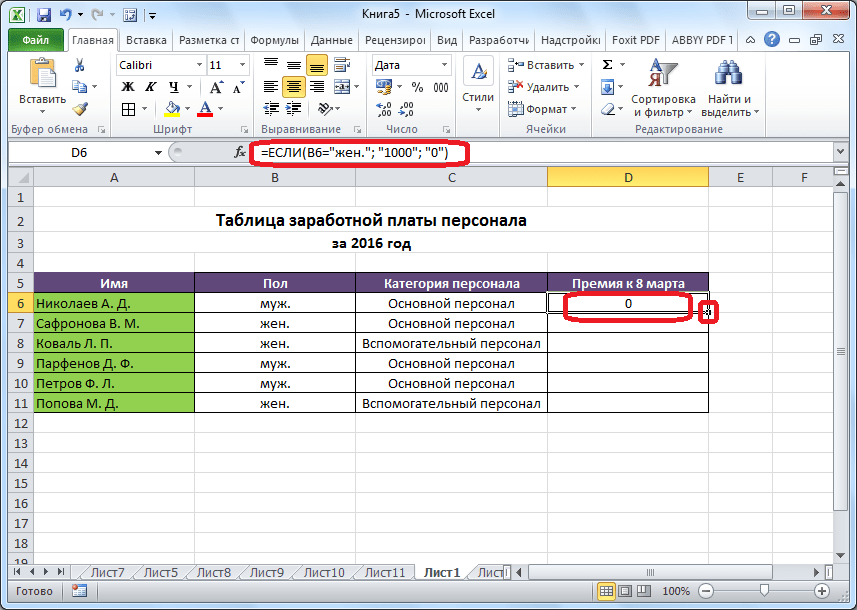
Operatori "UN", "VAI" un ligzdoto funkciju "JA" atbilst vairākiem nosacījumiem vai vienam no vairākiem nosacījumiem.

Makro
Izmantojot makro, programma reģistrē noteiktu darbību izpildi, un pēc tam tās tiek automātiski atskaņotas. Tas ievērojami ietaupa laiku, veicot lielu viena veida darbu apjomu. Makro tiek ierakstīti, iespējot jūsu darbību tveršanu programmā, izmantojot atbilstošo pogu uz lentes.

Makro var ierakstīt arī, izmantojot Visual Basic iezīmēšanas valodu īpašā redaktorā.

Nosacījuma formatēšana
Lai izceltu konkrētus datus, tabulā tiek izmantots nosacījumformatējums, lai iestatītu noteikumus šūnu izcelšanai. Pati nosacītā formatēšana var tikt veikta histogrammas, krāsu skalas vai ikonu kopas veidā. Tam var piekļūt, izmantojot cilni "Mājas" iezīmējot formatējamo šūnu diapazonu. Tālāk rīku grupā "Stili" noklikšķiniet uz pogas ar nosaukumu "Nosacījuma formatēšana". Pēc tam atliek tikai izvēlēties formatēšanas opciju, kuru uzskatāt par vispiemērotāko.

Formatēšana tiks pabeigta.

Gudrs galds
Ne visi lietotāji zina, ka tabulu, kas vienkārši uzzīmēta ar zīmuli vai apmalēm, Excel uztver kā vienkāršu šūnu apgabalu. Varat piespiest programmu skatīt šo datu kopu kā tabulu, veicot pārformatēšanu. Tas tiek darīts vienkārši: vispirms atlasiet vajadzīgo datu diapazonu un pēc tam, atrodoties cilnē "Mājas", noklikšķiniet uz pogas "Formatēt kā tabulu". Parādīsies saraksts ar dažādām dizaina stila iespējām, kurā varēsiet izvēlēties sev piemērotāko.

Tabula tiek izveidota arī, noklikšķinot uz pogas "Tabula", kas atrodas cilnē "Ievietot", iepriekš atlasot noteiktu lapas apgabalu ar datiem.

Redaktors izvēlēto šūnu kopu apstrādās kā tabulu. Tā rezultātā, piemēram, ievadot dažus datus šūnās, kas atrodas pie tabulas robežām, tie tiks automātiski iekļauti tajā. Turklāt, ritinot uz leju, galvene pastāvīgi atradīsies redzes laukā.

Parametru izvēle
Izmantojot parametru atlases funkciju, varat atlasīt sākotnējos datus, vadoties pēc vēlamā rezultāta. Dodieties uz cilni "Dati" un nospiediet pogu "Ko darīt, ja analīze" kas atrodas instrumentu kastē "Darbs ar datiem". Parādītajā sarakstā atlasiet vienumu “Parametra izvēle...”.

Tiks atvērts parametru izvēles logs. Laukā "Iestatīt šūnā" jums ir jānorāda atsauce uz šūnu, kas satur nepieciešamo formulu. Laukā "Nozīme" ir jānorāda vēlamais gala rezultāts. Laukā "Šūnu vērtību maiņa" ievietojiet šūnas koordinātas ar koriģējamo vērtību.

INDEX funkcija
Funkcijas nodrošinātās funkcijas "INDEX", nedaudz tuvu funkcijas iespējām "VPR". Tas arī ļauj meklēt datus vērtību masīvā un atgriezt tos noteiktā šūnā. Sintakse ir šāda: INDEX(šūnas_diapazons, rindas_numurs, kolonnas_numurs) .

Šis nav pilnīgs visu programmā Microsoft Excel pieejamo funkciju saraksts. Mēs koncentrējāmies tikai uz populārākajiem un svarīgākajiem no tiem.
Tas, ka prasme strādāt pie datora mūsdienās ir nepieciešama ikvienam, nešaubās pat skeptiķu vidū.
Grāmata, kuru turat rokās, būs īsts draugs un palīgs tiem, kas vēlas patstāvīgi un ātri apgūt darba gudrību. personālais dators. Uzrakstīts vienkāršā un saprotamā valodā, tas ir pieejams un viegli pat iesācējiem. Liels skaits konkrētu piemēru un vizuālu ilustrāciju veicina ātru un vieglu piedāvātā materiāla asimilāciju.
Tā secīgā prezentācija, kā arī detalizēta soli pa solim apraksts galvenās darbības un procedūras pārvērš šīs grāmatas izpēti aizraujošā procesā, kura rezultāts būs iespēja sazināties uz vārda pamata ar jebkuru mūsdienu datoru.
Apraksts ir balstīts uz piemēru Windows sistēmas XP Professional.
Grāmata:
6.2. Programmā Excel lietotie termini un jēdzieni
Excel izklājlapu redaktors ir sarežģītāks programmatūras produkts nekā teksta redaktors Vārds. Zināmā mērā tas ir saistīts ar to, ka Excel nodrošina aprēķinu funkcijas, turklāt tā ir paredzēta tieši tam. Attiecīgi ir noteikta terminoloģija, kas būtu jāzina katram programmas lietotājam. Šajā sadaļā mēs sniegsim galveno terminu un jēdzienu interpretāciju, kas nepieciešami, studējot un pēc tam strādājot ar Excel.
Automātiska forma– lietošanai gatava figūra dotā forma, ko var pievienot darblapai vai diagrammai. Programmā Excel ir iebūvēts automātisko formu komplekts.
Diagramma– grafiskā metode skaitlisko vērtību attēlojums. Excel programma atbalsta darbu ar dažādām diagrammām: histogrammām, sektoru diagrammām, burbuļu diagrammām, diagrammām utt.
Vārds– identifikators, kas nodrošina iespēju atsaukties uz objektu (šūnu, diapazonu, formulu utt.).
Pastāvīgi– nemainīga (neaprēķināta) vērtība. Konstante var būt, piemēram, fiksēts skaitlis vai kāds teksts.
Konteksta izvēlne– izvēlne, kurā ir saraksts ar komandām, kas paredzētas darbam ar noteiktu objektu. Lai izsauktu konteksta izvēlni, ar peles labo pogu noklikšķiniet uz objekta vai nospiediet taustiņu kombināciju Shift+F10.
Makro– programma, kas rakstīta programmā Excel iebūvētajā programmēšanas valodā Visual Basic for Application (VBA) un ir paredzēta tās funkcionalitātes paplašināšanai. Makro var piekļūt, izmantojot komandu Apkalpošana? Makro.
Masīvs– šūnu vai vērtību kopa, ko izmanto kopumā. Citiem vārdiem sakot, masīvs ir viena veida elementu grupa, kas apvienota ar vienu nosaukumu.
Iestatījumi– programmas pašreizējo parametru maiņa regulāri līdzekļi. Pamatdarbības Excel iestatīšanai tiek veiktas logā, kas tiek atvērts, izmantojot galvenās izvēlnes komandu Apkalpošana? Iespējas.
Operands– aprēķina elements (konstante, funkcija vai atsauce).
Operators– zīme vai simbols, kas nosaka aprēķina veidu formulā virs operandi. Operatoru veidi, ko izmanto programmā Excel, ir matemātiskie operatori, teksta operatori, salīdzināšanas operatori un atsauces operatori.
Rīkjosla– panelis, kas sastāv no pogām un citām vadīklām, ko izmanto, lai aktivizētu komandas un pārietu uz dažādi režīmi strādāt. Rīkjoslu iespējošana/atspējošana tiek veikta, izmantojot atbilstošos apakšizvēlnes vienumus Skatīt? Rīkjoslas.
Ronis– izvadīt darbgrāmatas saturu (pilnībā vai daļēji) uz papīra, izmantojot printeri. Var izdrukāt šādus objektus: darbgrāmata, vairākas darbgrāmatas, darblapa, vairākas darblapas, šūnu diapazons darblapā, šūnu diapazons vairākās darblapās, grafiskie objekti, diagrammas.
Lietotāja interfeiss– līdzeklis lietotāja mijiedarbībai ar programmu. Interfeiss ietver izvēlnes, rīkjoslas utt. Excel izmanto standartu lietotāja interfeiss, ko izmanto MS Office lietojumprogrammās.
Piezīme– patvaļīga rakstura palīginformācija, kas saistīta ar konkrētu šūnu un tiek glabāta neatkarīgi no šīs šūnas satura. Lai šūnai pievienotu piezīmi, tā jāatlasa ar kursoru un jāizpilda konteksta izvēlnes komanda Pievienojiet piezīmi, pēc tam ievadiet vajadzīgo tekstu no tastatūras.
Darba burtnīca– fails, kas tiek izveidots, rediģēts un saglabāts, izmantojot Excel. Darba burtnīcas galvenā struktūrvienība ir darba lapa(Skatīt zemāk).
Darba lapa– darba burtnīcas galvenais elements, kas paredzēts datu ievadīšanai, rediģēšanai un glabāšanai, kā arī aprēķinu veikšanai. Pēc noklusējuma darbgrāmatā ir iekļautas trīs darblapas. Darblapas pamatstruktūrvienība ir šūna(Skatīt zemāk). Darblapa sastāv no 16777216 šūnām, kas veido režģi no 65536 rindām un 256 kolonnām.
Formatēšana- šūnas dizaina maiņa (tā izskats» – apmales, aizpildījums u.c.) vai šūnā ietverto datu noformējuma maiņa. Šūnas formatēšanas opcijas nav atkarīgas no tās satura un otrādi. Taču paturiet prātā, ka pēc formatējuma maiņas šūnā parādītā vērtība var neatbilst tās faktiskajai vērtībai (visbiežāk sastopamais piemērs ir noapaļošana: šūna saglabā vērtību 0,33 , taču formatēšanas opciju dēļ vērtība var parādīties ekrānā 0,3 ).
Formula– īpašs Excel rīks, kas paredzēts aprēķiniem, aprēķiniem un datu analīzei. Formula var ietvert konstanti, operatoru, atsauci, šūnas (diapazona) nosaukumu un funkciju. Ir trīs veidu operatori:
Aritmētiskais operators– operators, kas paredzēts aritmētisku darbību veikšanai un rezultātā izvadīšanai skaitliskā vērtība;
Salīdzināšanas operators– šis operators izmanto datu salīdzināšanai un rezultātā iegūst Būla vērtību PATIESA vai MELI;
Teksta operators– operators, ko izmanto datu apvienošanai.

